MySQL5.7.20解压版安装和修改root密码的教程
1. 下载MySQL Archive(解压版)
网址:https://downloads.mysql.com/archives/community/
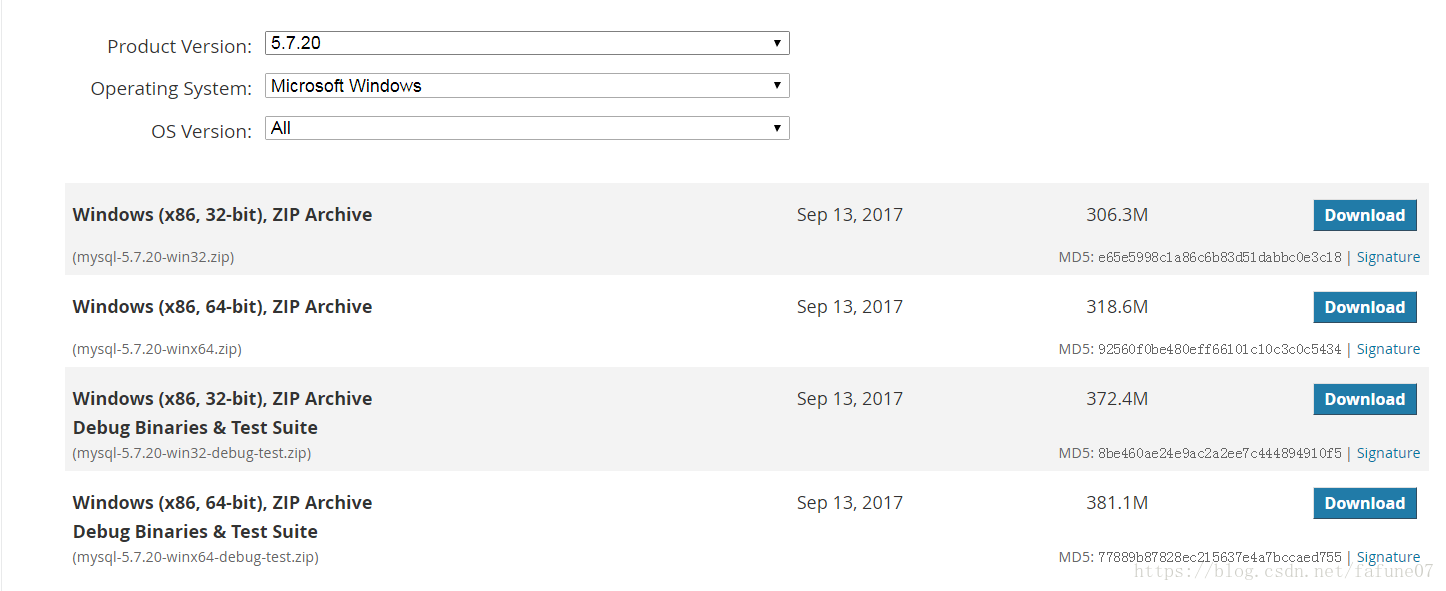
2. 解压文件到自定义安装目录:
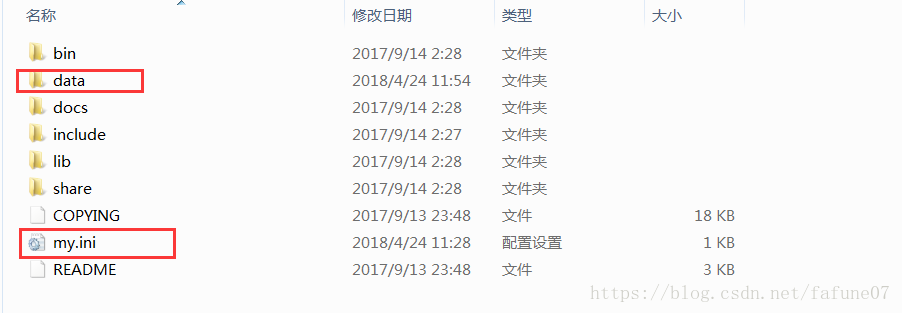
解压后没有 "data" 文件夹和 "my.ini" 配置文件
3. 解压完后配置环境变量
系统变量: 新建“MYSQL_HOME”值:xxx\mysql-5.7.20-winx64 (自定义安装目录的根路径)
追加Path:;%MYSQL_HOME%\bin
4. 在自定义安装路径根目录下创建 "my.ini" 配置文件
配置信息:
[client] port = 3306 [mysqld] port = 3306 basedir=%MYSQL_HOME% datadir=%MYSQL_HOME%\data max_connections=200 character-set-server=utf8 default-storage-engine=INNODB sql_mode=NO_ENGINE_SUBSTITUTION,STRICT_TRANS_TABLES #跳过密码 skip-grant-tables
5. 初始化及安装MySQL:
cmd终端下(推荐管理员权限运行)
>mysqld --initialize >mysqld -install //安装MySQL服务 在services.msc中可以查看该服务 >net start/stop mysql //开启、关闭mysql
6. 设置root用户密码
>mysql -u root -p
enter password:直接回车进入
mysql>update mysql.user set authentication_string=password('123') where user='root' and host='localhost';
mysql>flush privileges;
退出mysql
到my.ini注释掉skip-grant-tables
登录MySQL后提示:
mysql error You must reset your password using ALTER USER statement before executing this statement.
mysql>SET PASSWORD=PASSWORD('123');
mysql>ALTER USER 'root'@'localhost' PASSWORD EXPIRE NEVER;
mysql>flush privileges;
重新登录即可。
总结
以上所述是小编给大家介绍的MySQL5.7.20解压版安装和修改root密码的教程,希望对大家有所帮助,如果大家有任何疑问请给我留言,小编会及时回复大家的。在此也非常感谢大家对我们网站的支持!
您可能感兴趣的文章:
- mysql 5.7.20解压版安装方法步骤详解(两种方法)
- mysql 5.7.20常用下载、安装和配置方法及简单操作技巧(解压版免安装)
- 最新版MySQL5.7.19解压版安装指南
- Mysql 5.7.18 解压版下载安装及启动mysql服务的图文详解
- 解决Win7 x64安装解压版mysql 5.7.18 winx64出现服务无法启动问题
赞 (0)

